تدعم معظم التطبيقات اليوم الأوامر الصوتية كوسيلة أساسية للتواصل مع المستخدمين وأوضح مثال على ذلك مساعد Google الذكي الذي يعتمد بشكل رئيسي على الأوامر الصوتية، وبالإضافة إلى مساعد Google الذكي فهناك تطبيقات خاصّة تقوم بتحويل التسجيل الصوتي إلى محتوى نصّي الأمر الذي يعتبر مناسبًا للطلبة الذين يقومون بتسجيل المحاضرات الجامعية، ولكن هذه الميّزة متاحة أيضًا في Google Docs حيث يمكنك تسجيل صوتك وتحويله إلى محتوى نصّي بشكل تلقائي وفيما يلي آلية القيام بذلك.
كيف تقوم بتحويل التسجيل الصوتي إلى محتوى نصّي في Google Docs؟
يمكنك استخدام صوتك للكتابة في مستندات Google Docs، ولكن هذه الميّزة متاحة فقط على متصفّح Chrome الخاص بسطح المكتب، وبالإضافة إلى ذلك ستحتاج إلى توصيل ميكروفون بالحاسب الخاص بك، وفيما يلي آلية القيام بذلك.
- انقر على أدوات Tools ومن ثم اختر Voice Typing أو يمكنك استخدام الاختصار Ctrl + Shift + S.
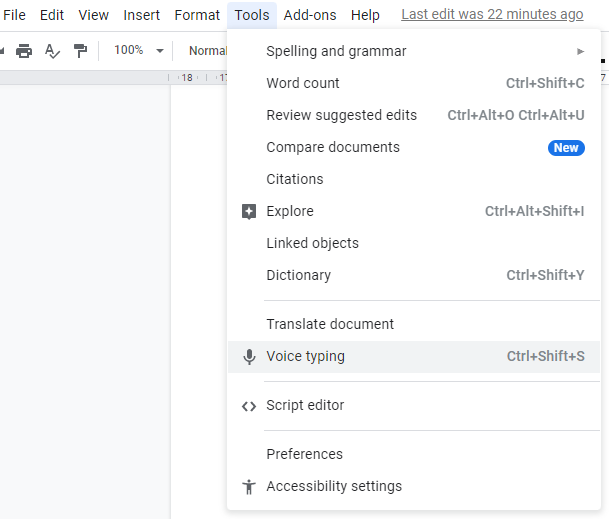
- ستظهر نافذة جديدة في مستند Google Docs وفي منتصفها يوجد أيقونة مسجّل صوتي.

- عند النقر فوق الأيقونة سيطلب Google Docs صلاحيات الوصول لاستخدام الميكروفون، هنا عليك منح الصلاحيات اللازمة.
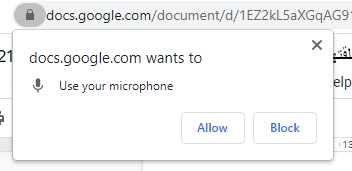
- بعد منح الصلاحيات اللازمة ستبدأ عملية تحويل التسجيل الصوتي إلى كتابة، وفي حال لم تتحدّث لفترة من الزمن سيتم إلغاء تنشيط المسجّل ويتحوّل لونه إلى اللون الرمادي وعليك النقر عليه مرّة أخرى لإعادة تفعيله.
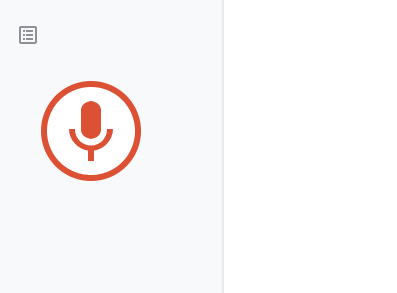
ملاحظة: يمكنك استخدام الأوامر الصوتية لتنسيق المحتوى النصّي الذي يتم تحويله من التسجيلات الصوتية، فعلى سبيل المثال في حال قلت [select [word فسيتم تحديد الكلمة بشكل تلقائي، ولكن تعاني هذه الميّزة من بعض المشاكل لذا قد تحتاج إلى تكرار الأمر الصوتي عدّة مرّات حتى يتم تنفيذه بشكل صحيح، حيث تعتبر الوظيفة الأساسية لهذه الميّزة هي تحويل الصوت إلى كتابة، أمّا بالنسبة لتنسيق النص فهي وظيفة ثانوية.











